- בזמן יו אס ביוויי - פיי מתאמים שימושיים במיוחד, הם לא ימנעו כשלים בחיבור.
- להלן, אנו בוחנים את השלבים הדרושים לשחזור חיבור Wi-Fi בעת שימוש במכשיר כזה.
- מצא פתרונות נוספים לשגיאות חיבור Wi-Fi במחשב האישי או במחשב הנייד שלך ב- Windows 10 Hub.
- אוסף שלם של מדריכים שימושיים דומים זמין ב- סעיף פתרון בעיות.

איקסהתקן על ידי לחיצה על הורד את הקובץ
תוכנה זו תתקן שגיאות מחשב נפוצות, תגן עליך מאובדן קבצים, תוכנות זדוניות, כשל חומרה ותייעל את המחשב שלך לביצועים מקסימליים. תקן בעיות במחשב והסר וירוסים כעת ב-3 שלבים פשוטים:
- הורד את Restoro PC Repair Tool שמגיע עם טכנולוגיות פטנט (פטנט זמין כאן).
- נְקִישָׁה התחל סריקה כדי למצוא בעיות של Windows שעלולות לגרום לבעיות במחשב.
- נְקִישָׁה תקן הכל כדי לתקן בעיות המשפיעות על האבטחה והביצועים של המחשב שלך.
- Restoro הורד על ידי 0 הקוראים החודש.
מתאם USB Wi-Fi הוא גאדג'ט קטן ושימושי שאמור להיות חלק מחפצי הבית שלך לצד מחשב טוב או חיבור מהיר לאינטרנט.
אם למחשב שלך אין חיבור Wi-Fi מובנה, אתה יכול לבחור להשתמש ב-a מתאם USB Wi-Fi כדי להבטיח שתתחבר לאינטרנט ותמשיך לגלוש, להזרים נטפליקס או אפילו לשחק משחקים.
מתאמי USB Wi-Fi מבטלים את הצורך בהפעלת כבלים או התקנת חומרה פנימית, בנוסף אתה יכול להשתמש בהם במספר מכשירים.
אם אתה מנסה להתחבר לאינטרנט אבל מתאם ה-USB WiFi שלך לא עובד, הנה כמה פתרונות שבהם אתה יכול להשתמש.
איך אני יכול לתקן שמתאם USB WiFi לא עובד?
- איך אני יכול לתקן שמתאם USB WiFi לא עובד?
- 1. גלגל אחורה את מנהל ההתקן של מתאם הרשת
- 2. בדוק את חיבור ה-Wi-Fi שלך
- 3. כבה את מצב טיסה
- 4. הפעל מחדש את נתב ה-Wi-Fi שלך
- 5. הפעל את פותר בעיות הרשת
- 6. כבה את חומת האש באופן זמני
- 7. הסר את התקנת מנהל ההתקן של מתאם הרשת והפעל מחדש
- 8. השתמש באיפוס רשת כדי להתקין מחדש התקני רשת
1. גלגל אחורה את מנהל ההתקן של מתאם הרשת
- מקש ימני הַתחָלָה.
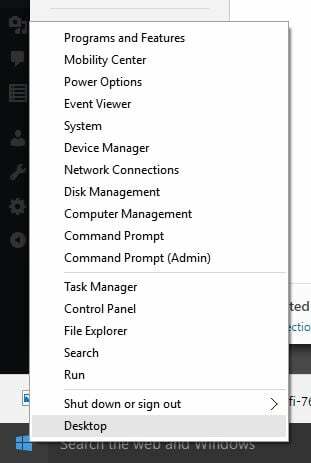
- בחר מנהל התקן.
- בחר מתאמי רשת ולחץ כדי להרחיב את הרשימה ולאחר מכן בחר את שם מתאם הרשת.
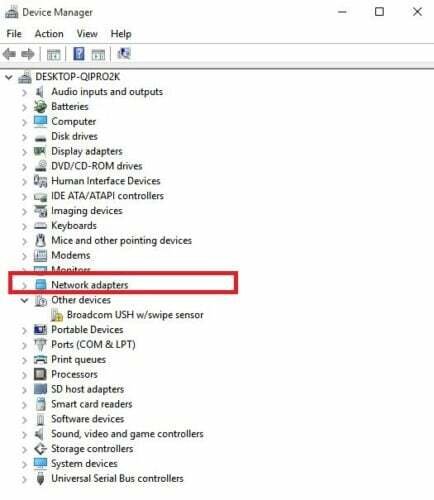
- לחץ לחיצה ימנית על מתאם הרשת ולאחר מכן בחר נכסים.
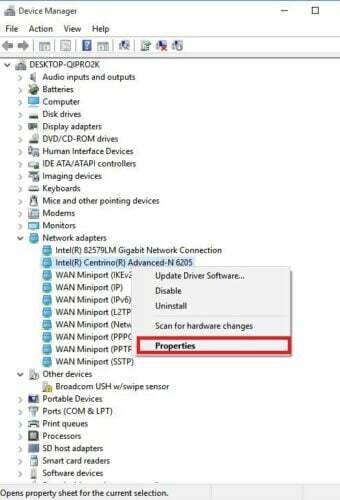
- במאפיינים, בחר את נהג לשונית
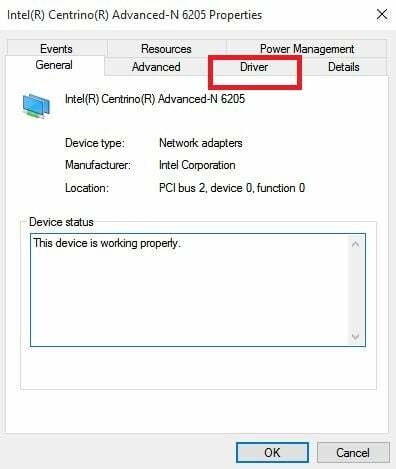
- בחר להחזיר נהג, ולאחר מכן עקוב אחר ההנחיות
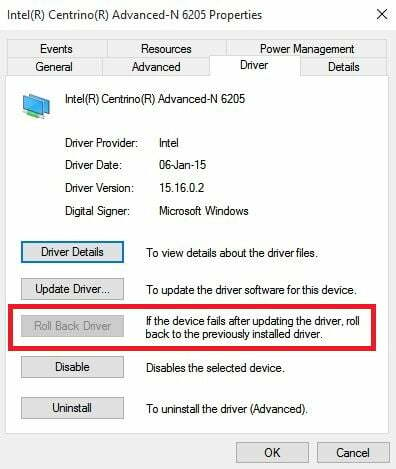
אם הכפתור אינו זמין, זה אומר שאין נהג לחזור אליו.
אם Windows לא מוצא מנהל התקן חדש עבור מתאם הרשת שלך, בקר באתר האינטרנט של יצרן המחשב שלך כדי להוריד את מנהל ההתקן העדכני ביותר של מתאם הרשת.
1.1 עדכן מנהלי התקנים באופן אוטומטי
אנו ממליצים מאוד לעשות את התהליך הזה באופן אוטומטי על ידי שימוש ב- DriverFix כְּלִי.
תוכנה ייעודית כמו זו מבטיחה שאתה מוריד בדיוק את מנהל ההתקן המתאים למחשב האישי שלך; חוץ מזה, הוא גם נותן את ההמלצות הטובות ביותר במובן הזה, כך שלא תצטרך לבזבז זמן בחיפוש באינטרנט.
לפיכך, אם אתה מאוד צריך לעדכן את מנהל ההתקן של הרשת שלך בצורה נכונה וללא קשיים, המשך בביטחון עם תוכנות מיוחדות כמו DriverFix
2. בדוק את חיבור ה-Wi-Fi שלך
- נְקִישָׁה הַתחָלָה ובחר הגדרות.
- לך ל רשת ואינטרנט.
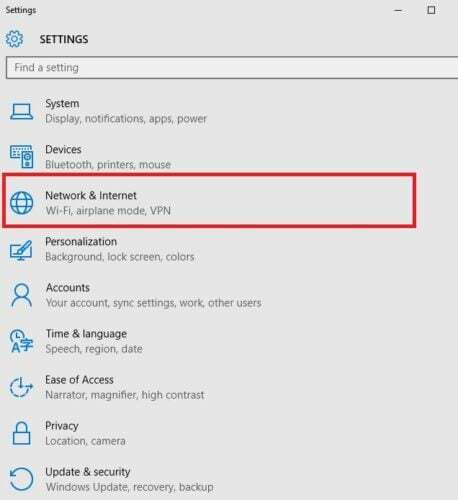
- בחר Wi-Fi כדי לבדוק אם יש רשתות זמינות.
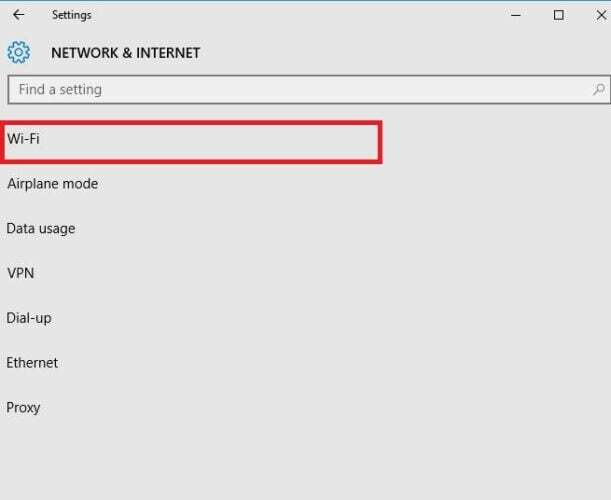
- אם רשת שאתה מצפה לראות מופיעה ברשימה, בחר בה.
- נְקִישָׁה לְחַבֵּר.
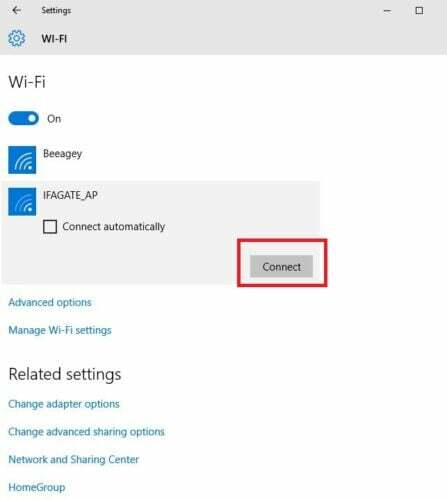
3. כבה את מצב טיסה
- ודא שה-Wi-Fi פועל. לאחר מכן, פתח רשת ואינטרנט הגדרות, כפי שמוצג לעיל.
- בחר מצב טיסה
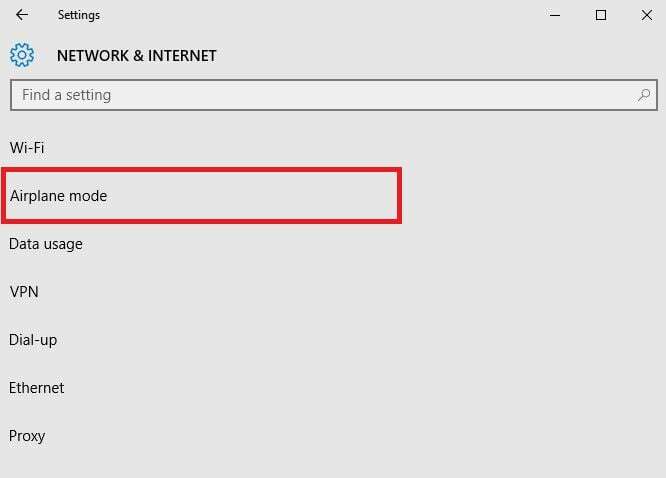
- סובב אותו כבוי אם הוא מופעל
4. הפעל מחדש את נתב ה-Wi-Fi שלך
אם הפתרונות הקודמים לא פעלו ומתאם ה- USB WiFi שלך לא עובד, וניסית להתקרב לנתב או לנקודת הגישה שלך, תוכל גם להפעיל מחדש את נתב ה-Wi-Fi שלך.
זה עוזר ליצור חיבור חדש לספק האינטרנט שלך, אבל זה ינתק את כולם ברשת שלך באופן זמני. זה אמור להיות אחד הפתרונות האחרונים לנסות. הנה מה לעשות:
- נתק את כבל החשמל של הנתב משקע החשמל והמתן לפחות 30 שניות
- חבר בחזרה את הנתב למקור החשמל.
- המתן מספר דקות עד שהנתב יידלק במלואו (תוכל לבדוק זאת על ידי הסתכלות על נוריות המצב בשני המכשירים).
- נסה לחבר את המחשב שלך שוב.
- תיקון: מתאם WiFi לא עובד ב-Windows 10 ו-Windows 11
- גיבוי Windows נכשל עם קוד שגיאה 0x8078011e [תיקון]
- Portcls.sys BSOD: 3 דרכים לתקן את זה במהירות
- מהי שגיאה 0x80070006 וכיצד לתקן אותה ב-7 דרכים
5. הפעל את פותר בעיות הרשת
- לחץ לחיצה ימנית על הַתחָלָה.
- בחר לוח בקרה.
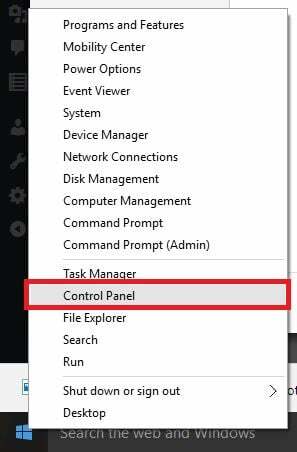
- בחר רשת ואינטרנט
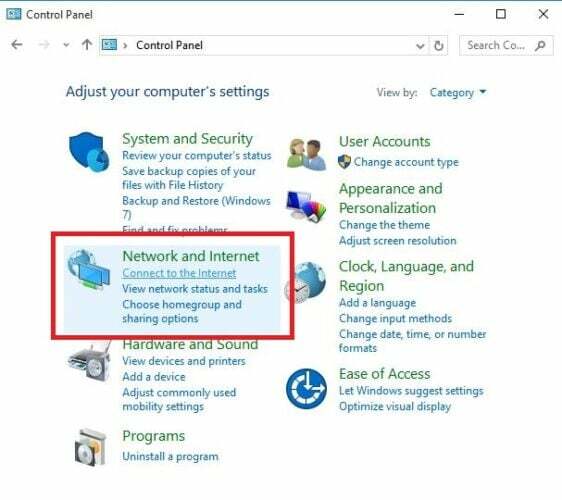
- בחר מרכז רשת ושיתוף.
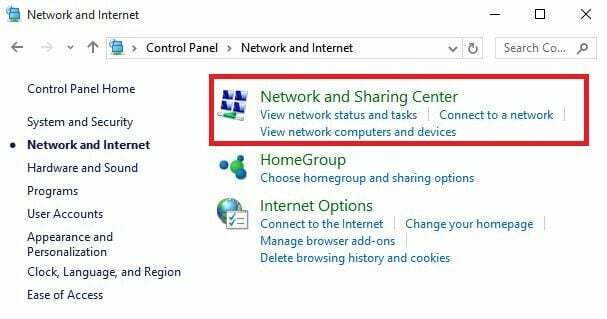
- עבור לתיבת החיפוש והקלד זיהוי ותיקון בעיות רשת.
- בחר זיהוי ותיקון בעיות רשת כדי להפעיל אותו בהתאם להוראות בקפידה
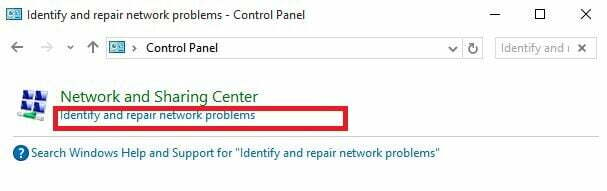
6. כבה את חומת האש באופן זמני
יש מקרים שבהם חומת האש או תוכנת האנטי וירוס ותוכנות האנטי-זדוניות שלך עשויות למנוע ממך להתחבר לאינטרנט.
אתה יכול לכבות אותו באופן זמני ולנסות להתחבר שוב. עיין בתיעוד של התוכנה לקבלת שלבים כיצד לעשות זאת, אם כי השלבים צריכים להיות די אינטואיטיביים.
טיפ מומחה:
ממומן
קשה להתמודד עם בעיות מסוימות במחשב, במיוחד כשמדובר במאגרים פגומים או קבצי Windows חסרים. אם אתה נתקל בבעיות בתיקון שגיאה, ייתכן שהמערכת שלך שבורה חלקית.
אנו ממליצים להתקין את Restoro, כלי שיסרוק את המכשיר שלך ויזהה מה התקלה.
לחץ כאן כדי להוריד ולהתחיל לתקן.
עם זאת, מומלץ להפעיל מחדש את חומת האש בהקדם האפשרי. אחרת, המחשב שלך נשאר פגיע להאקרים ולאיומי תוכנות זדוניות.
7. הסר את התקנת מנהל ההתקן של מתאם הרשת והפעל מחדש
- לפני שתמשיך, ודא שיש לך גיבוי של כונני הרשת שלך שמור במקור חיצוני.
- מקש ימני הַתחָלָה ובחרמנהל התקן.
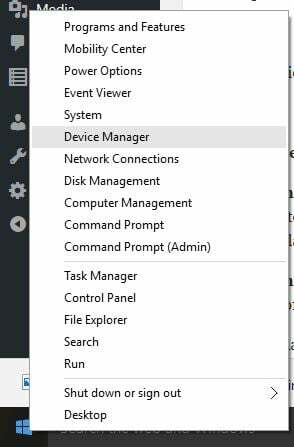
- בחר מתאמי רשת ולחץ כדי להרחיב את הרשימה ולאחר מכן בחר את שם מתאם הרשת.
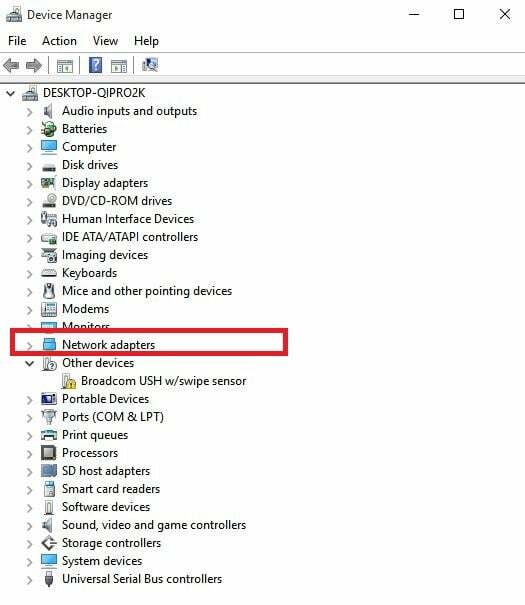
- לחץ לחיצה ימנית על מתאם הרשת ולאחר מכן בחר הסר את ההתקנה
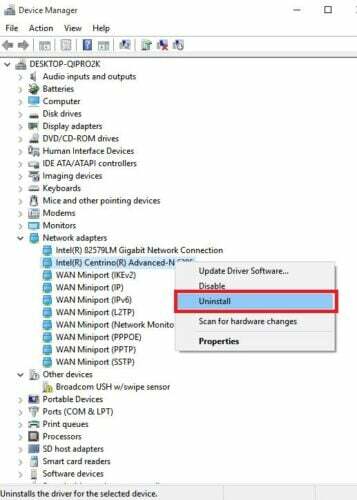
- בחר מחק את תוכנת מנהל ההתקן עבור התקן זה תיבת סימון
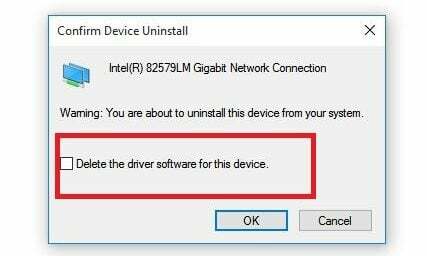
- נְקִישָׁה הסר את ההתקנה
- הפעל מחדש את המחשב
Windows תתקין אוטומטית את מנהל ההתקן העדכני ביותר. אם Windows לא מתקין מנהל התקן באופן אוטומטי, נסה להתקין את מנהל ההתקן הגיבוי ששמרת לפני הסרת ההתקנה.
לחילופין, ניתן להשתמש בשיטה המומלצת בשלב הראשון כדי להשתמש בתוכנה ייעודית לכך.
אתה יכול ליישם פתרון זה גם אם חיבור הרשת שלך הפסיק לעבוד לאחר עדכון אחרון.
8. השתמש באיפוס רשת כדי להתקין מחדש התקני רשת
זה אמור להיות השלב האחרון שאתה מנסה אם הפתרונות האחרים לא עוזרים כאשר מתאם ה- USB Wi-Fi שלך אינו מתחבר לאינטרנט.
זה גם יכול לעזור לפתור בעיות חיבור שאולי יהיו לך לאחר מכן שדרוג מגרסה קודמת של Windows ל-Windows 10, וכן תקן בעיות שבהן אתה יכול להתחבר לאינטרנט אך לא לכונני רשת משותפים.
זה מסיר את כל מתאמי הרשת שהתקנת ואת ההגדרות עבורם.
לאחר הפעלה מחדש של המחשב, מתאמי רשת מותקנים מחדש, עם הגדרות ברירת המחדל.
הערה: כדי להשתמש באיפוס רשת, עליך לרוץ Windows 10 גרסה 1607 ואילך.
- נְקִישָׁה הַתחָלָה ובחר הגדרות.
- בחר רשת ואינטרנט.
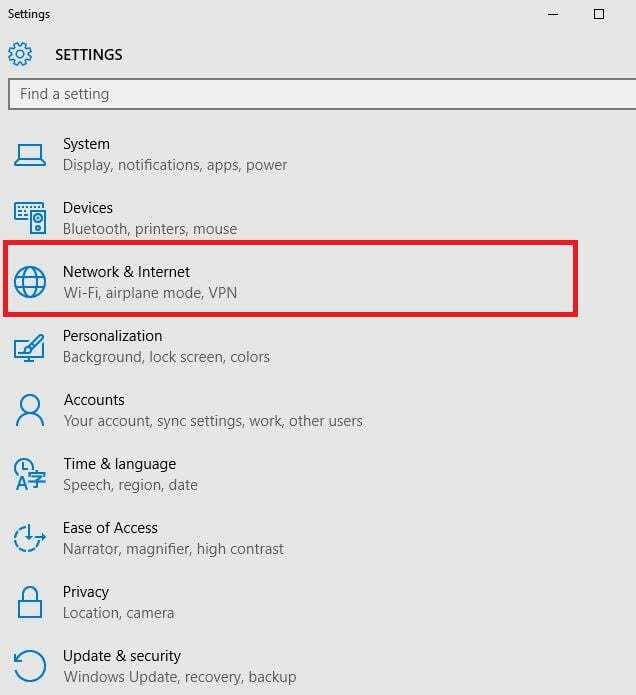
- בחר סטָטוּס, לאחר מכן איפוס רשת.
- בחר אפס עכשיו.
- נְקִישָׁה כן כדי לאשר.
- המתן עד שהמחשב שלך יופעל מחדש וראה אם זה פותר את הבעיה.
לאחר השימוש באיפוס הרשת, ייתכן שיהיה עליך להתקין מחדש ולהגדיר תוכנות רשת אחרות שבהן אתה משתמש, כגון לקוח VPN תוכנה או מתגים וירטואליים מ-Hyper-V.
הערה: איפוס רשת עשוי להגדיר כל אחד מחיבורי הרשת הידועים שלך לפרופיל רשת ציבורי שבו אתה המחשב אינו ניתן לגילוי למחשבים והתקנים אחרים ברשת, מה שיכול לעזור להפוך את המחשב שלך ליותר לבטח.
אם המחשב שלך הוא חלק מקבוצה ביתית או משמש לשיתוף קבצים או מדפסות, עליך להפוך אותו לגלוי שוב על ידי הגדרתו להשתמש בפרופיל רשת פרטי.
כך תוכל להפוך את המחשב שלך לגלוי שוב:
- לך ל רשת ואינטרנט כפי שהוצג קודם.
- בחר וויי - פיי .
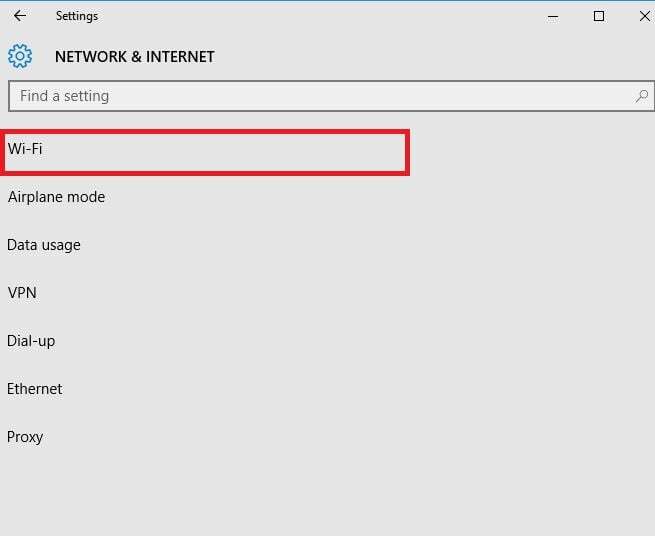
- על וויי - פיי מסך, בחר נהל רשתות מוכרות
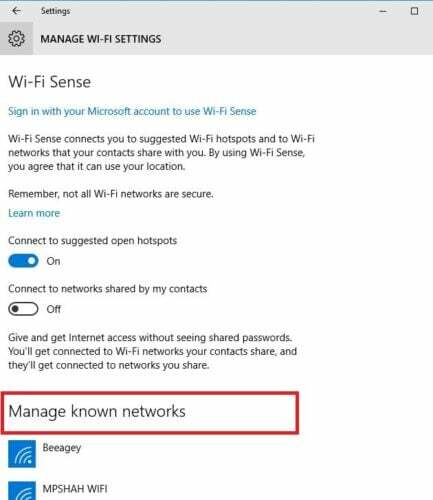
- בחר את חיבור הרשת שברצונך לשנות.
- נְקִישָׁה נכסים.
- תַחַת פרופיל רשת, בחר פְּרָטִי.
האם אחד מהפתרונות האלה פתר את הבעיה של מתאם ה-WiFi USB לא עובד? הודע לנו על ידי השארת תגובה בסעיף למטה.


